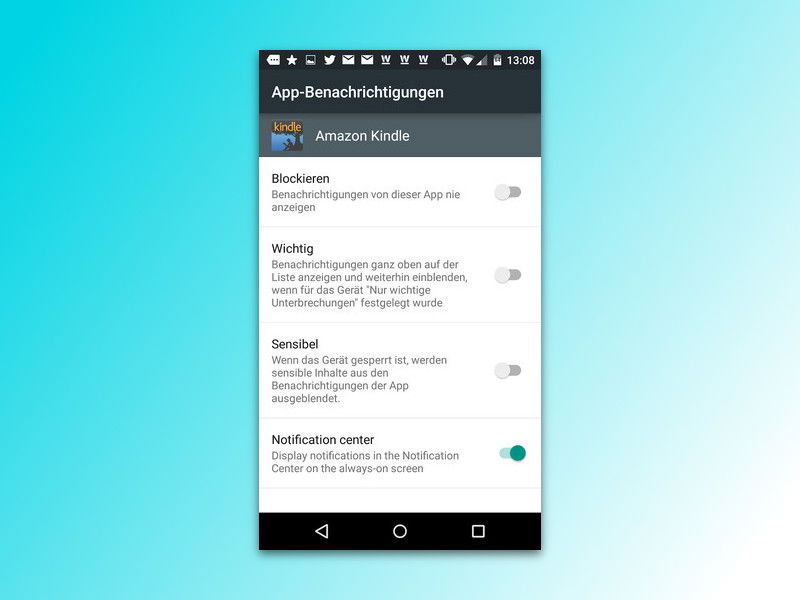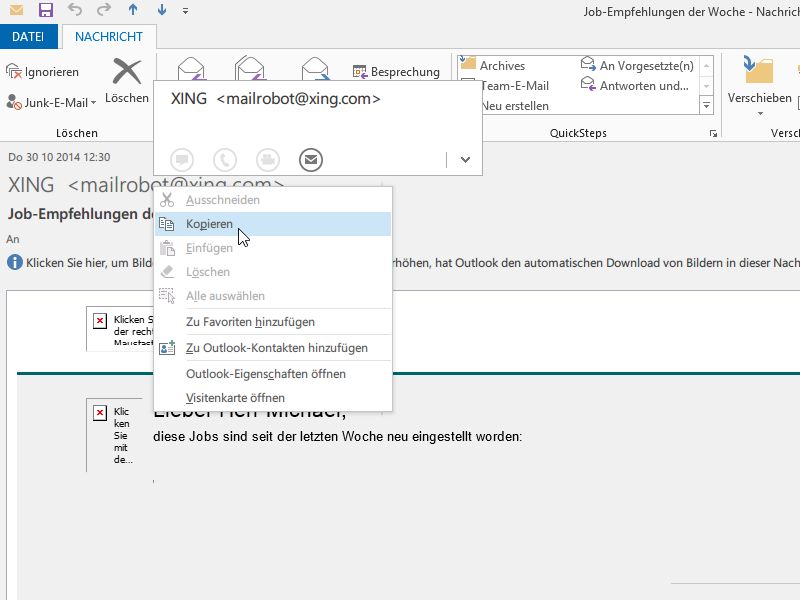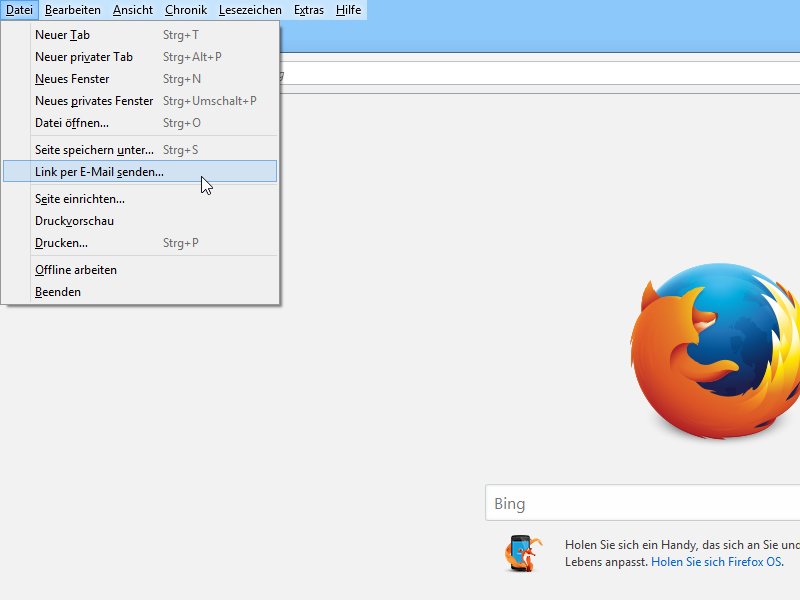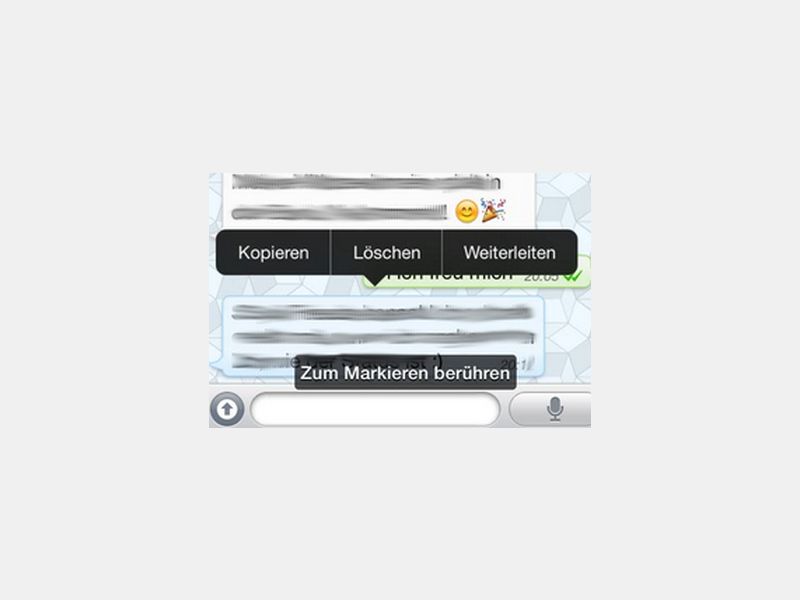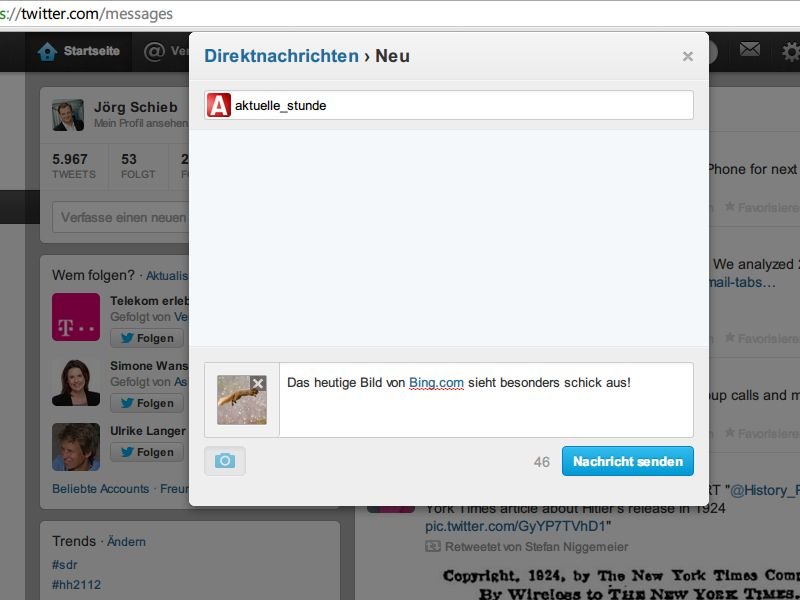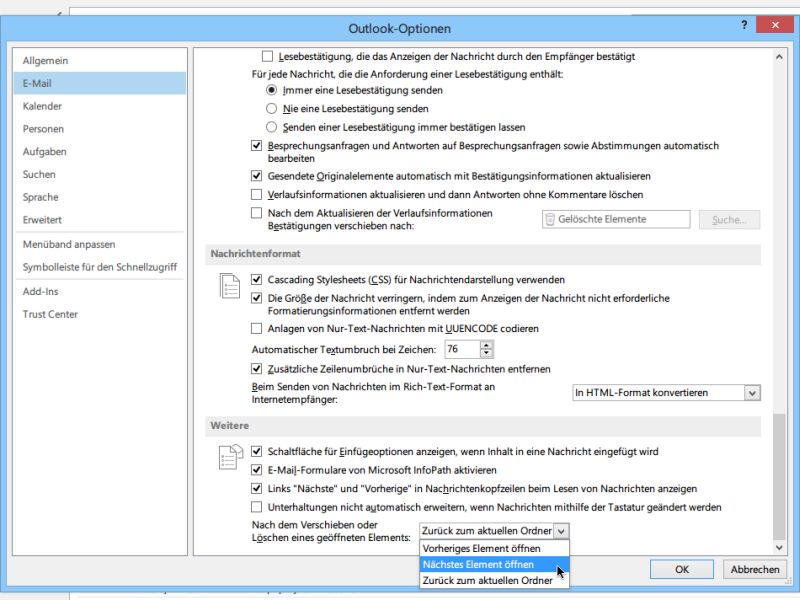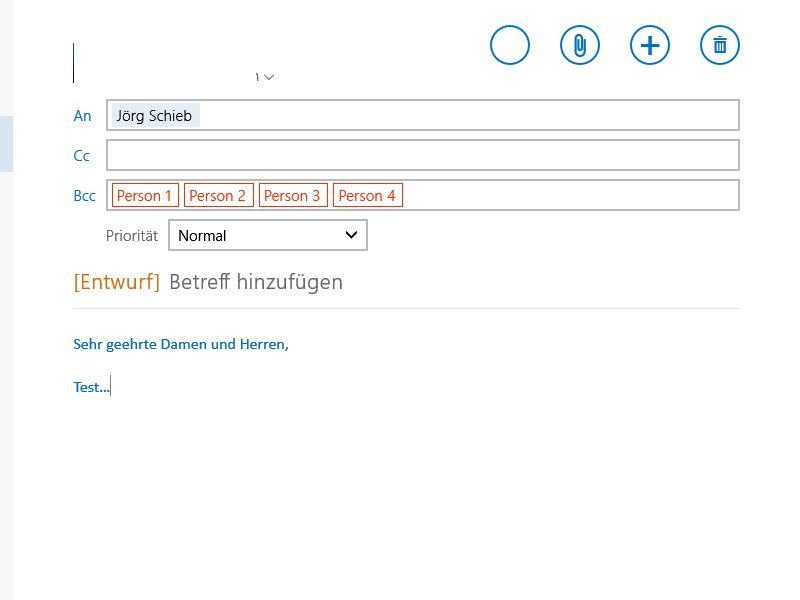02.11.2015 | iOS
Das iPhone ist nicht nur privat nützlich, sondern auch beim Arbeiten. Will man etwa ein Bild vor dem Verschicken per eMail zuerst kurz bearbeiten, ist das in iOS 9 kein Problem. Wir zeigen, wie es funktioniert.
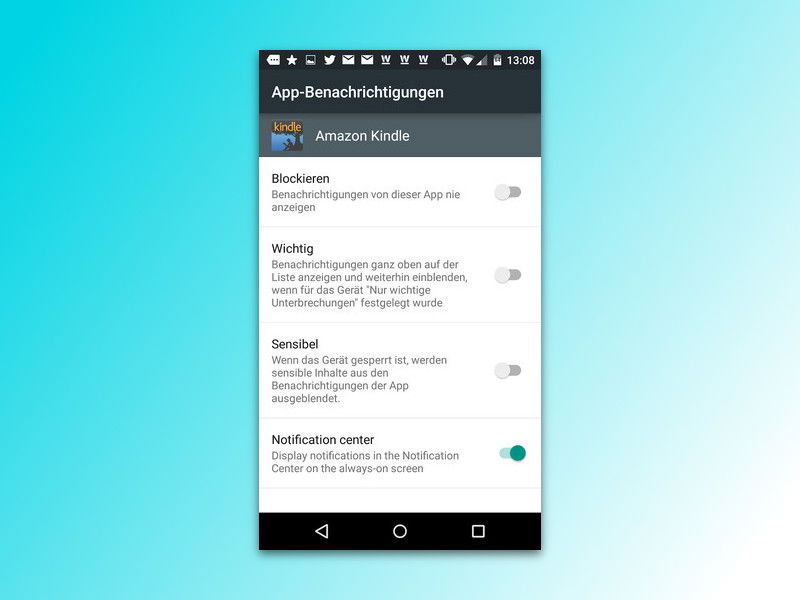
16.08.2015 | Android
Sind einmal bei einer Android-App Benachrichtigungen erlaubt worden, wird der Nutzer sie nie mehr los. Sei es, um auf eine Premium-Version zu aktualisieren oder zu irgendwelchen Werbezwecken.
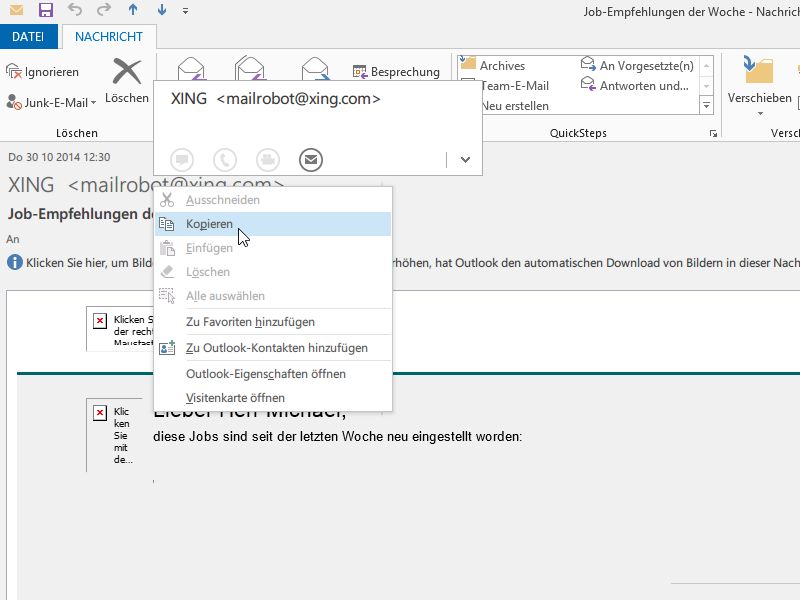
06.11.2014 | Tipps
Um jemand dezent auf eine noch nicht beantwortete Mail hinzuweisen, können Sie sie einfach an die gleiche Person weiterleiten. Dabei wird ein Kopfbereich eingefügt, der das Original-Sendedatum enthält. Nur: Wie fügen Sie den Empfänger oben ein?
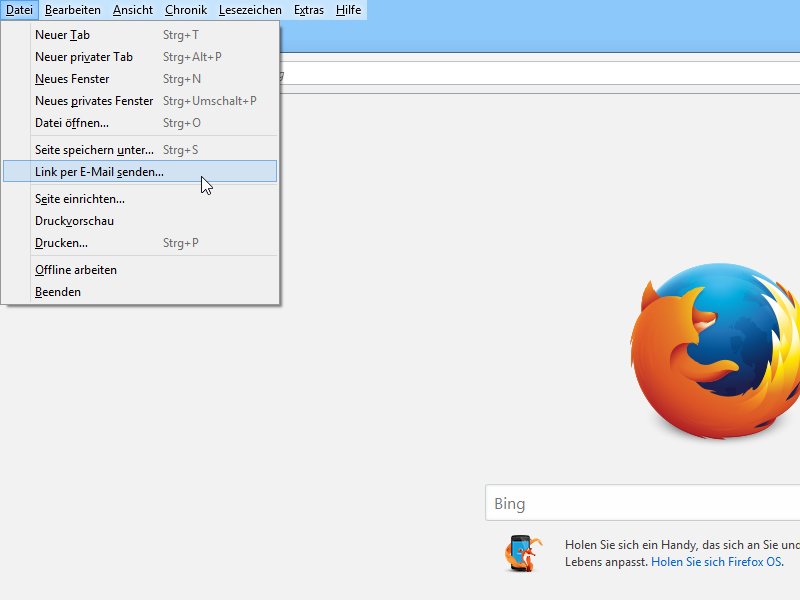
23.05.2014 | Internet
Sie haben im Web eine interessante Seite gefunden und wollen sie an jemand aus Ihrem Bekanntenkreis weiterempfehlen? Besonders einfach klappt das, wenn Sie demjenigen einfach einen Link zur betreffenden Webseite senden. So geht’s mit Firefox.
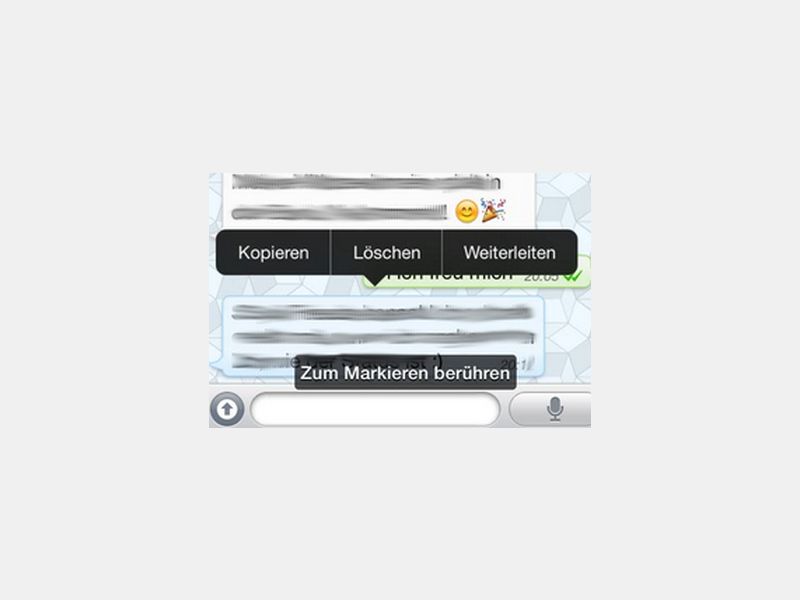
22.02.2014 | Social Networks
Wenn Sie einen Text an mehrere WhatsApp-Kontakte senden wollen, können Sie die Nachricht vom einen einfach ins nächste Chatfenster übernehmen. Wie funktioniert diese Weiterleitung?
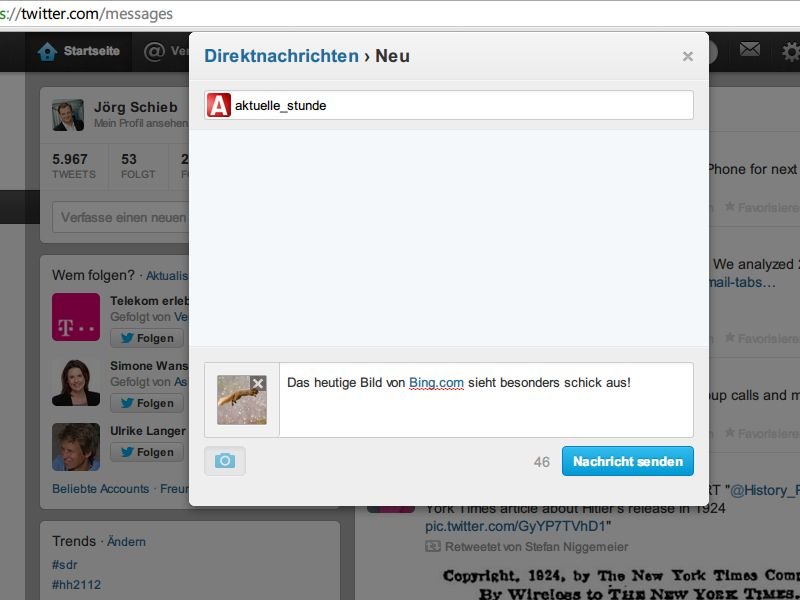
22.12.2013 | Social Networks
Was Sie twittern, ist normalerweise für alle Welt öffentlich auf Ihrem Twitter-Profil lesbar. Es sei denn, Sie senden jemandem, der Ihnen folgt, eine Direktnachricht. Neuerdings lassen sich solche privaten Nachrichten sogar mit Foto versenden. Wie gehen Sie vor?
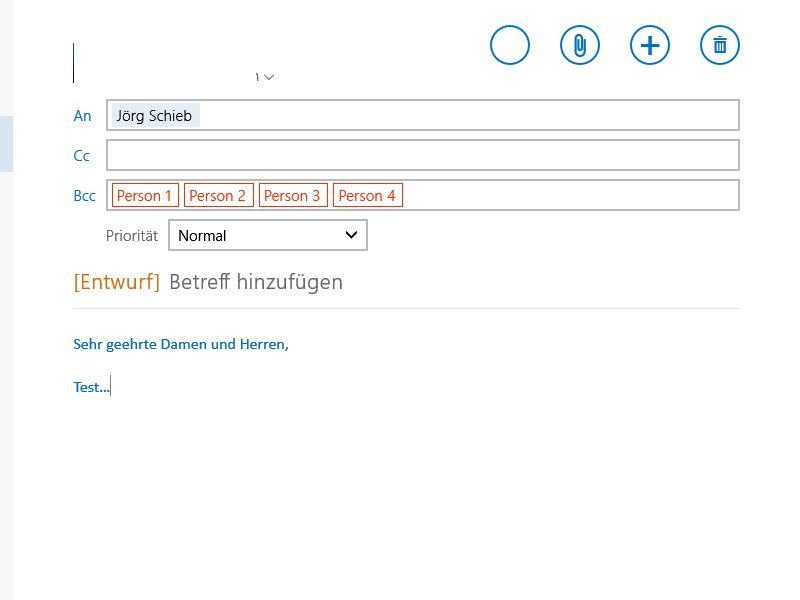
21.10.2013 | Tipps
Oft muss man eine E-Mail an mehrere Empfänger gleichzeitig senden. Viele kennen aber dabei nicht den Unterschied zwischen dem An- und dem Bcc-Feld. Wir werfen einen Blick auf die Details. Außerdem zeigen wir, wie Sie eine Nachricht korrekt an eine Adressliste senden.